Come Scaricare MX Player Per PC in 2025
L' MX Player basato su Android ha attirato più di 280 milioni di utenti in tutto il mondo grazie alla sua interfaccia user-friendly e alla vasta gamma di caratteristiche. Di recente, la domanda per l'app ha aumentato a seguito del divieto di VLC in India, spingendo molti a cercare MX Player come sostituto di VLC su PC Windows 11/10. Questa guida vi guiderà attraverso tutto ciò che devi sapere riguardo al software MX Player per PC, comprese le sue vantaggi, come scaricarlo e suggerimenti per la risoluzione di problemi.
Parte 1. Cos'è l' MX Player?
MX Player è un popolare lettore multimediale progettato principalmente per dispositivi Android, noto per la sua versatilità, l'uso semplice e l'ampio supporto per vari formati di video e audio. Offre caratteristiche come l'accelerazione hardware, il supporto per i sottotitoli e la decodifica multi-core, che migliorano la qualità della riproduzione video. Con il passare del tempo, MX Player si è espanso su altri piattaformi, compreso Windows, e offre una gamma di funzionalità come lo streaming video, la riproduzione audio e contenuti online. È particolarmente popolare per la sua capacità di gestire file video in alta definizione e la sua interfaccia utente intuitiva.
Vantaggi e svantaggi di MX Player
Capire i punti di forza e le limitazioni di MX Player per PC Windows 11/10 può aiutarti a prendere una decisione informata sull'uso di questo come tuo lettore multimediale principale.
Vantaggi
- Ampla compatibilità dei formati: Supporta una vasta gamma di formati di video e audio.
- Supporto per i sottotitoli: È facile aggiungere e personalizzare i sottotitoli per i tuoi contenuti multimediali.
- Accelerazione hardware: Migliora le prestazioni di riproduzione, soprattutto per i video in alta definizione.
- Controlli gestuali: Controlli intuitivi a tocco per un'esperienza utente migliore.
- Aggiornamenti regolari: Gli aggiornamenti frequenti garantiscono che il lettore rimanga aggiornato con le ultime caratteristiche e la correzione di bug.
- Leggero: Consuma pochi risorse del sistema, garantendo un funzionamento fluido anche su PC vecchi.
Svantaggi
- Pubblicità nella versione gratuita: La versione gratuita di MX Player per PC include pubblicità, che può essere distrattiva.
- Funzionalità avanzate limitate: Alcune funzionalità avanzate disponibili in altri lettori potrebbero mancare.
- Problemi di compatibilità: Problemi occasionali di compatibilità con determinati formati di video o codec.
- Nessuna versione ufficiale per Mac: MX Player per computer non è disponibile per macOS, limitando il suo utilizzo agli utenti di Windows.
- Potenziali problemi di stabilità: Alcuni utenti riportano crash o freeze durante la riproduzione di determinati file multimediali.
Capendo questi vantaggi e svantaggi, puoi determinare se scaricare MX Player per PC si adatta alle tue esigenze e preferenze di riproduzione multimediale.
Parte 2. Come scaricare MX Player per Windows 11/10
Scaricare MX Player per PC Windows 11/10 è un processo immediato. Ci sono due metodi principali per farlo: scaricare direttamente dalla Microsoft Store o utilizzando l'emulatore BlueStacks.
Metodo 1: Scaricare la versione di MX Player per PC dalla Microsoft Store
MX Player per PC Windows 11 è ufficialmente disponibile attraverso la Microsoft Store, il che lo rende facile e sicuro da scaricare.
- Apri la Microsoft Store: Sul tuo PC Windows 11 o Windows 10, lancia l'applicazione Microsoft Store.
- Cerca MX Player: Utilizza la barra di ricerca per trovare MX Player per PC.
- Scarica e installa: Clicca sull'app MX Player e seleziona Scarica. Una volta completato il download, l'installazione inizierà automaticamente.

- Lancia l'app:Dopo l'installazione, apri MX Player dal menu Avvio o dalla scorciatoia sul desktop.
- Imposta come predefinito (Opzionale):Per rendere MX Player il tuo lettore multimediale predefinito, vai a Impostazioni > App > App predefinite e imposta MX Player per tutte le estensioni di file supportate.

Nota: Alcuni utenti hanno riportato problemi con la versione ufficiale dalla Microsoft Store, come crash o la incapacità di aggiungere nuove cartelle. Se incontri questi problemi, considera di usare il metodo alternativo sotto.
Metodo 2: Scaricare MX Player per PC attraverso l'emulatore BlueStacks
Se la versione della Microsoft Store di MX Player per PC non funziona come previsto, l'uso di un emulatore Android come BlueStacks è un'alternativa affidabile.
- Scarica BlueStacks: Visita il sito ufficiale di BlueStacks e scarica l'emulatore.
- Installa BlueStacks: Esegui il pacchetto di installazione e seguire le istruzioni visualizzate schermo per installare BlueStacks sul tuo PC Windows 11/10.
- Accedi a Google: Apri BlueStacks e accedi con il tuo account Google per accedere alla Play Store.
- Cerca MX Player: Nella Play Store, cerca MX Player.
- Installa MX Player: Clicca su Installa per scaricare e installare MX Player all'interno di BlueStacks.
- Lancia MX Player: Apri MX Player dalla schermata principale di BlueStacks e inizia a riprodurre i tuoi video.
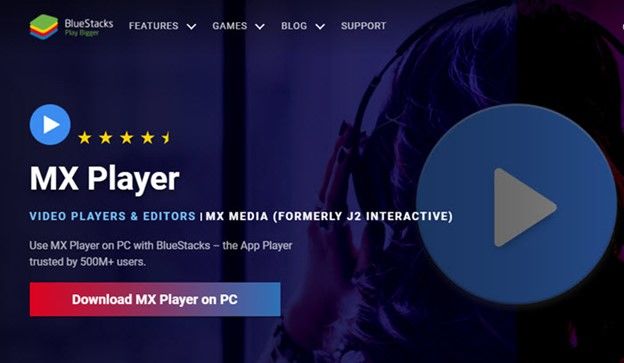
Nota: L'uso di BlueStacks potrebbe richiedere un PC più potente per funzionare in modo fluido, e alcuni utenti potrebbero incontrare problemi come "Graphic Card not Supported" (Scheda grafica non supportata) o errori di installazione. Se incontri queste sfide, considera di esplorare altri lettori multimediali.
Parte 3. Come risolvere il problema di MX Player per PC che non funziona su Windows 11/10
Nonostante le sue numerose caratteristiche, MX Player per PC Windows 11/10 può a volte incontrare problemi che interrompono la tua esperienza di visualizzazione. Alcuni video potrebbero non essere riprodotti su MX Player per PC a causa di incompatibilità con i codec, come l'assenza del codec EAC3. Per risolvere questo problema, puoi semplicemente usare un convertitore video per convertire i video in formati compatibili con MX Player su PC.
Univd Video Converter è un software versatile per convertire i tuoi video in formati supportati da MX Player, e viene fornito con oltre 20 altre caratteristiche per migliorare la tua esperienza video.
- Converte i video in oltre 1000+ formati di video e audio, garantendo la compatibilità con MX Player per computer.
- Supporta diversi encoder come H264, H265, VP9, AV1, ecc.
- Converte in batch i file con l'accelerazione completa della GPU.
- Mantiene la qualità originale dei tuoi video durante la conversione.
- Modifica i video con diverse caratteristiche di editing
- Strumenti basati su AI sono integrati per rimuovere il rumore, isolare le voci, riquadrare automaticamente i video, ecc.
Come convertire il video in un formato supportato da MX Player
Segui questa guida passo per passo per convertire i tuoi video utilizzando HitPaw Univd e garantire la compatibilità con MX Player per PC Windows 11/10:
Passo 1: Apri HitPaw Univd e aggiungi i file
Inizia lanciando HitPaw Univd sul tuo PC. Per aggiungere i tuoi video, clicca sul pulsante Aggiungi video o semplicemente trascina e rilascia i file video direttamente nel programma.
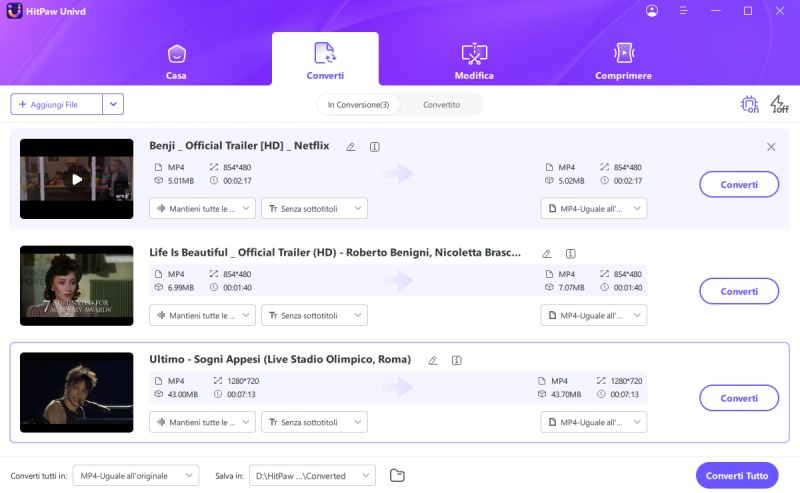
Passo 2: Seleziona un formato di output
Scegliere il giusto formato di output è cruciale per la compatibilità con MX Player per PC. Clicca sull'icona del triangolo invertito nell'angolo inferiore destro di ogni file per selezionare un formato specifico, o usa l'opzione "Converti tutto in" nell'angolo inferiore sinistro per applicare un formato unificato a tutti i file importati.

Passo 3: Converti il video
Clicca sul pulsante Converti o Converti tutto per avviare la conversione in batch dei video. HitPaw Univd utilizza sia la conversione lossless che l'accelerazione della GPU per garantire una conversione veloce e di alta qualità.
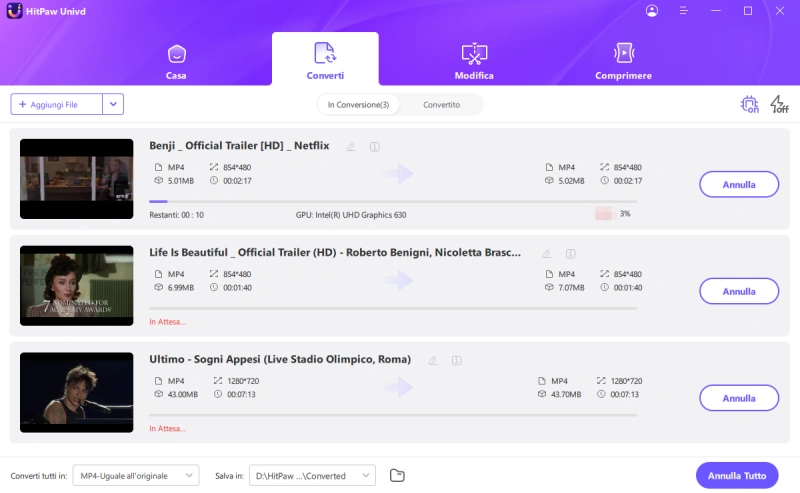
Passo 4: Accedi ai file convertiti
Una volta completata la conversione, naviga sulla scheda Convertiti. Qui, puoi cliccare su Apri cartella per trovare i tuoi file completati. Se vuoi apportare ulteriori modifiche, puoi aggiungere i file convertiti all'editor direttamente da questa scheda.

I tuoi video sono ora pronti per essere riprodotti in modo fluido su MX Player per computer.
Seguendo questi passi, puoi convertire senza sforzo i tuoi video in formati supportati da MX Player per PC Windows 11/10 utilizzando HitPaw Univd. Questo garantisce un'esperienza di visualizzazione fluida e piacevole, priva di problemi di compatibilità.
Conclusione
Seguendo la nostra guida completa, puoi facilmente scaricare MX Player per Windows sul tuo computer. Tuttavia, se incontri qualsiasi problema come errori di riproduzione o problemi di compatibilità, strumenti come Univd Video Converter offrono soluzioni affidabili per convertire i tuoi video in formati supportati da MX Player. Questo garantisce che puoi godere senza intoppi di una riproduzione di alta qualità.

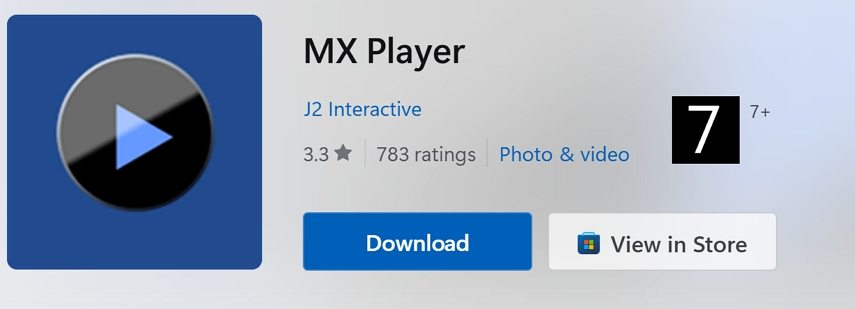
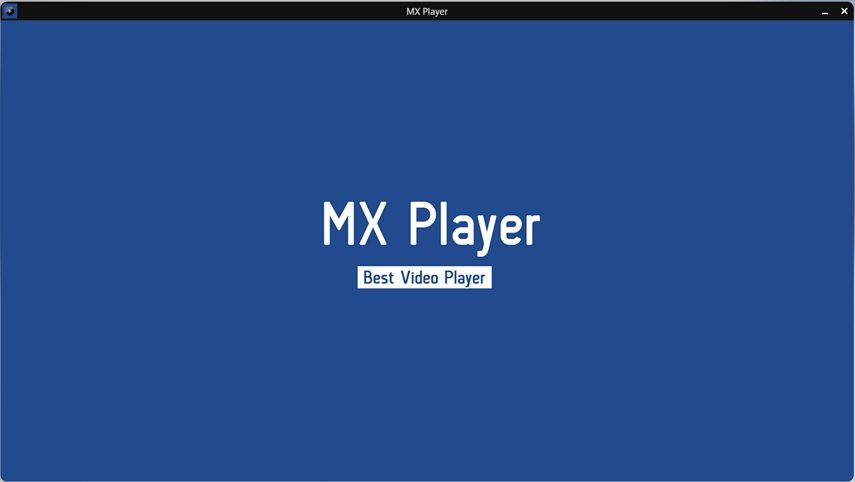





 HitPaw FotorPea
HitPaw FotorPea HitPaw VikPea
HitPaw VikPea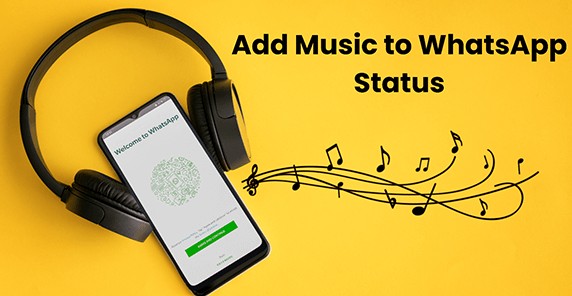
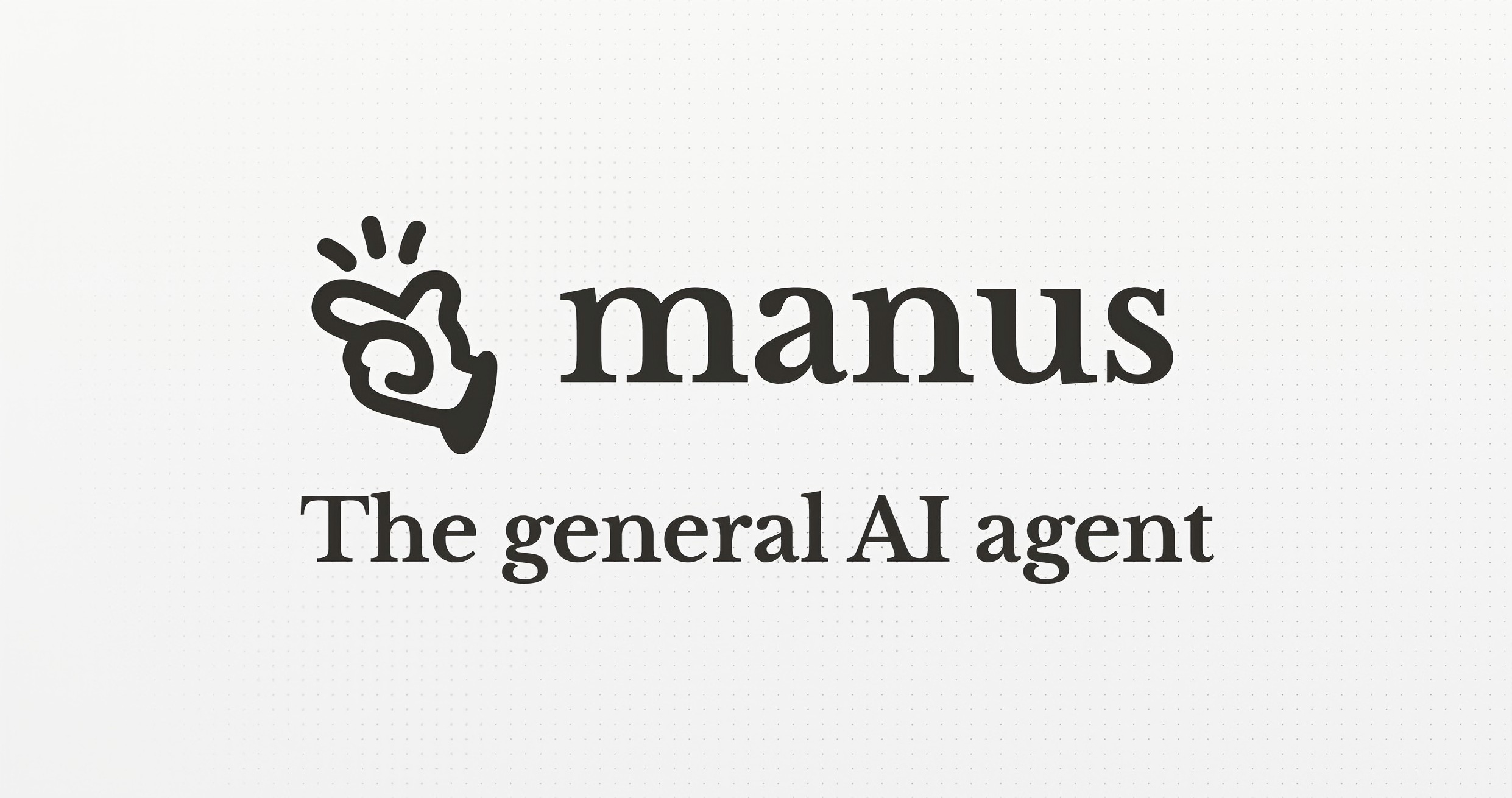
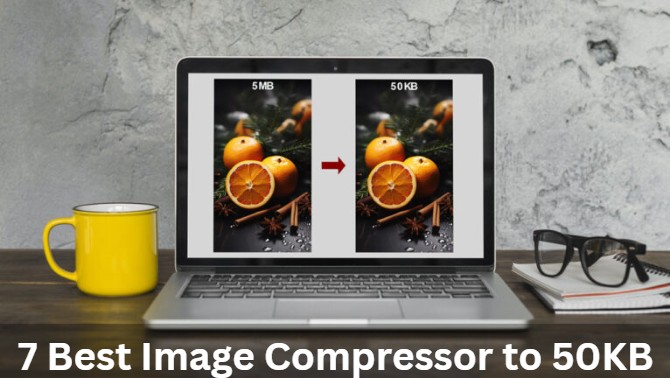

Condividi questo articolo:
Seleziona la valutazione del prodotto:
Joshua Hill
Caporedattore
Lavoro come libero professionista da più di cinque anni. Mi colpisce sempre quando scopro cose nuove e conoscenze aggiornate. Penso che la vita sia sconfinata, ma io non conosco limiti.
Vedi tutti gli articoliLascia un Commento
Crea il tuo commento per gli articoli di HitPaw